你有过这样的经历吗?你正在愉快地使用电脑,突然弹出一个令人错愕的错误消息:"msvcp140.dll文件丢失"。别担心,这种问题并不少见,而且我们可以帮你解决它!废话不多说,让我们马上来解决这个麻烦的问题!
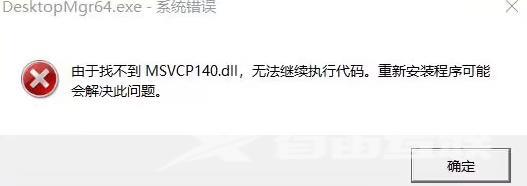
msvcp140.dll文件丢失解决方法
第一种解决方法:
运行系统文件检查工具(SFC)
打开开始菜单,搜索并右键点击“命令提示符”,然后选择“以管理员身份运行”。也可以直接在键盘上按住win+r键,然后然后就会弹出一个搜索框,我们再在搜索框里面输入‘cmd’
在命令提示符窗口中,输入命令:“sfc /scannow”。
按下回车键,系统将开始运行系统文件检查工具。
等待过程完成,系统会自动扫描并修复缺失或损坏的系统文件。
一旦完成,重新启动计算机,并检查是否解决了msvcp140.dll文件丢失的问题。

第二种解决方法:
使用3DM游戏修复大师
这种方法主要是在于方便,直接在百度上搜索3DM游戏修复大师,进入官方站点下载一个dll修复工具,利用这个dll修复工具直接进行一键修复就可以了,它会根据你电脑系统缺失了哪些dll文件,然后进行相关的修复,如你丢失了dll就会帮你修复dll文件,操作比较简单方便。
一键下载DLL修复工具_自动修复所有dll缺失问题-3DM游戏修复大师
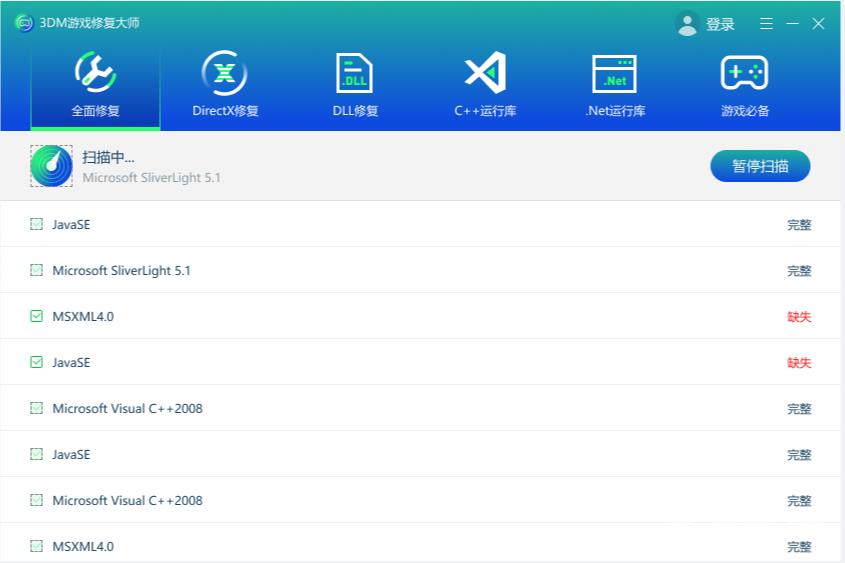
进入之后就可以使用dll修复工具了,点击扫描电脑的dll文件那个按钮,它就会自动的帮你检测,电脑系统当中缺失的dll文件,然后我们等待扫描结果就好
等结果出来后,我们会看到有问题的dll文件,再点击修复就可以了。
Dll修复工具会自动的帮你修复,下载安装注册,不需要直接亲自动手。
修复完成后,关机重启就可以了。
第三种解决方法:
下载并替换msvcp140.dll文件
在可信赖的DLL文件库网站上下载正确版本的msvcp140.dll文件。(这里要注意!去正规的站点!不要去乱七八糟的站点,不然很容易中病毒。)
将下载的文件保存在一个方便访问的位置,比如桌面或者新建文件夹。
打开文件资源管理器,导航至C:\Windows\System32(32位系统)或C:\Windows\SysWOW64(64位系统)文件夹。
在系统文件夹中找到原始的msvcp140.dll文件,右键点击它,选择“重命名”,将其更名为msvcp140.dll.old。这个操作将备份原始文件以防万一。
将下载的新msvcp140.dll文件复制到系统文件夹中。
重新启动计算机,以使更改生效。
检查应用程序是否能够正常运行,确保msvcp140.dll文件丢失问题已解决。

第四种解决方法:
系统还原大法
如果你实在搞不懂,那么还有一种比较直接的方法,那就是系统还原法
打开控制面板,并进入“系统和安全”部分。
点击“系统”,然后选择“系统保护”选项卡。
在“系统保护”选项卡中,点击“系统还原”按钮。
根据向导的指示,选择一个适当的还原点,该还原点在msvcp140.dll文件丢失之前。如果没有可用的还原点,则此方法可能无法使用。
点击“下一步”并完成系统还原过程。
系统会重启并恢复到选定的还原点。检查应用程序是否能够正常运行,确保msvcp140.dll文件丢失问题已解决。
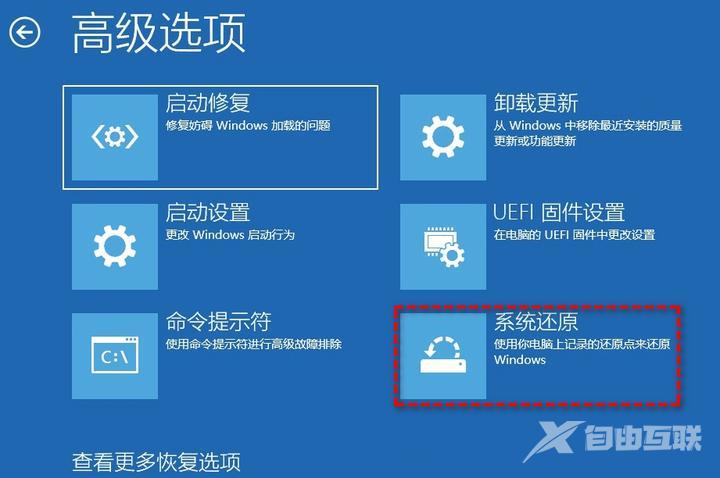
以上就是关于msvcp140.dll文件丢失要如何解决的相关分享,希望本文能帮助到大家,如果想了解更多,还原继续关注小编哦。
